Microsoft Edge 브라우저에 Chrome 확장 프로그램을 설치하는 방법
이 게시물에서는 Chromium(Chromium) 엔진 으로 구동되는 새로운 Microsoft Edge 브라우저 의 Chrome 웹 스토어(Chrome Web Store) 에서 확장 프로그램을 가져오는 방법을 살펴보겠습니다 . 이 튜토리얼은 새로운 Microsoft Edge 브라우저에서만 작동하며 (Microsoft Edge)Windows 10 의 레거시 브라우저에서는 작동하지 않습니다 .
(Install Chrome)Edge 브라우저 에 Chrome 확장 프로그램 설치
Edge 설정 을 통해 또는 Chrome 웹 스토어(Chrome Web Store) 를 방문하여 Edge 에 (Edge)Chrome 확장 프로그램을 설치할 수 있습니다 .
Chrome 웹 스토어를 방문하여
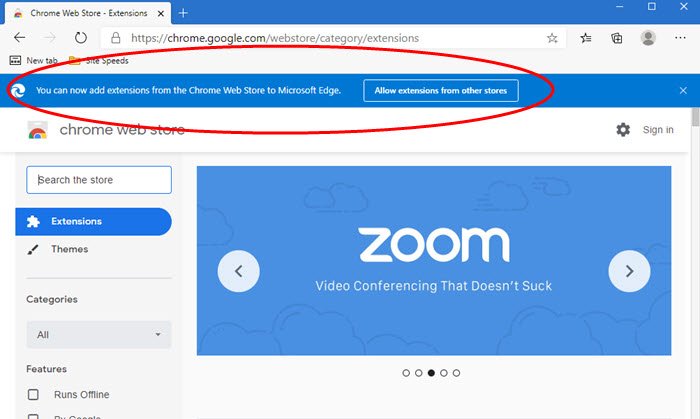
Microsoft Edge 브라우저 의 Chrome 웹 스토어(Chrome Web Store) 에서 Chrome 확장 프로그램 을 설치하고 사용(install and use a Chrome extension) 하려면 다음 단계를 따르세요.
- 엣지 브라우저 실행
- Chrome 웹 스토어 열기
- Edge 에 설치하려는 (Edge)Chrome 확장 프로그램을 검색합니다.
- 상단에 Chrome 웹 스토어에서 Microsoft Edge로 확장 프로그램을 추가할 수 있습니다(You can add extensions from the Chrome Web Store to Microsoft Edge) .
- 다른 상점의 확장 허용(Allow extensions from other stores) 버튼 을 클릭 합니다.
- 마지막으로 Chrome에 추가(Add to Chrome) 버튼을 클릭합니다.
Microsoft Edge 브라우저는 Chrome 확장 프로그램을 설치합니다.
우선 , 새로운 Microsoft Edge 브라우저의 최신 빌드를 다운로드하여 시작해야 합니다 . 모든 설정이 완료되면 이를 열고 Chrome 웹 스토어(Chrome Web Store) 를 열어야 합니다 .
다운로드해야 하는 확장 프로그램을 찾아 선택합니다. 확장 프로그램의 다운로드 페이지로 이동합니다.
이제 웹 페이지 상단에 Chrome 웹 스토어에서 Microsoft Edge로 확장 프로그램을 추가할 수 있다는 배너가 표시됩니다.(You can add extensions from the Chrome Web Store to Microsoft Edge.)
다른 상점에서 확장 허용 (Allow extensions from other stores ) 버튼을 선택 합니다.
그런 다음 Chrome에 추가를 (Add to Chrome ) 선택 하여 확장 프로그램 다운로드를 시작합니다.
자체적으로 해당 확장을 다운로드하여 설치합니다.
In case, you do not get that You can add extensions from the Chrome Web Store to Microsoft Edge banner, you can select the 3 horizontal dots to access the drop-down menu on the top right corner and select Extensions.
It will open a new page where you can manage your extensions.
On the bottom left corner toggle the option for Allow extensions from other stores. Learn more to On.

Click on Allow for the prompt that you see and try getting the extension again.
Read: How to install Chrome themes on Microsoft Edge.
Via Edge settings
Microsoft Edge 브라우저의 (Microsoft Edge)Chrome 웹 스토어(Chrome Web Store) 에서 Chrome 확장 프로그램 을 설치하고 사용 하려면 다음 단계를 따르세요.
- 엣지 브라우저 실행
- 설정 등을( Settings and more) 클릭 합니다 .
- 확장을( Extensions.) 선택 합니다.
- Chrome 웹 스토어(Chrome Web Store) 링크를 클릭합니다 .
- 원하는 확장을 선택하고 브라우저에 추가하십시오.
자세한 내용은 아래 단계를 참조하세요!
엣지 브라우저를 실행합니다.
브라우저 창의 오른쪽 상단 모서리에 3개의 가로 점으로 표시되는 ' 설정 등(Settings and more) ' 옵션으로 이동합니다 .

표시된 옵션 목록에서 ' 확장 프로그램(Extensions) '을 선택하십시오 .
또는 새 탭을 열고 다음 주소를 입력한 다음 Enter 키 를 누를 수 있습니다.
edge://extensions/

이제 ' Edge 확장(Edge extensions) ' 페이지로 이동하면 ' 새 확장 찾기(Find new extensions) ' 링크로 이동합니다 .
여기에서 ' Microsoft Edge용 확장(Get extensions for Microsoft Edge) 가져오기 ' 외에도 다음을 찾을 수 있습니다.
Can’t find what you’re looking for/You can also get extensions from the Chrome Web Store.

링크를 클릭(Click) 하여 Chrome 웹 스토어(Chrome Web Store) 를 엽니다 .
그런 다음 평소와 같이 원하는 확장 프로그램을 선택하고 ' Chrome에 추가(Add to Chrome) ' 버튼을 누르십시오.
작업을 확인하라는 메시지가 표시됩니다.
완료되면 확장 프로그램이 Microsoft Edge 브라우저에 추가됩니다.
Microsoft Edge 의 (Microsoft Edge)Chrome 웹 스토어(Chrome Web Store) 에서 확장 프로그램을 설치하는 방법 입니다.
이게 도움이 되길 바란다.(I hope this helps.)
Related posts
Microsoft Edge browser에 Chrome Themes를 설치하는 방법
Fix Blurry File Open dialog Google Chrome and Microsoft Edge의 상자
Chrome, Firefox, Microsoft Edge 및 Opera에 탭을 음소거하는 방법
모든 주요 브라우저에서 광고없이 기사를 인쇄하는 방법
Chrome, Firefox, Edge 및 Opera에서 추적하지 않는 방법
브라우저가 개인 브라우징을 개선해야 하는 7가지 방법(Incognito, InPrivate 등)
Microsoft Edge에서 Smart Copy을 사용하는 방법
간단한 질문: 쿠키란 무엇이며 어떤 역할을 합니까?
Home button Microsoft Edge browser에 추가하십시오
Microsoft Edge에서 Video Autoplay을 비활성화하거나 중지하는 방법
Windows 10에서 Microsoft Edge에서 Google SafeSearch을 집행하는 방법
Microsoft Edge에서 새로운 Surf Game를 재생하는 방법
Make InPrivate or Incognito shortcuts Firefox, Chrome, Edge, Opera 또는 Internet Explorer
Microsoft Edge Mac 충돌, 작동하지 않거나 문제가 발생하지 않습니다
Microsoft Edge browser에서 Media Autoplay을 제한하는 방법
Windows 10에서 배터리를 더 오래 사용하게 하는 브라우저는 무엇입니까?
Microsoft Edge toolbar에서 Extensions 메뉴 버튼을 제거하는 방법
Microsoft Edge 내장 administrator account을 사용하여 열 수 없습니다
Microsoft Edge Windows 10에서 Favorites Bar을 보여주는 방법
Chrome, Firefox, Opera, Microsoft Edge 및 Internet Explorer에서 비밀번호 내보내기
